【摘要】:在很多情况下,拍摄出来的照片并不一定全部都需要,或者在拍摄的过程中出现了倾斜,需要通过裁切掉一部分才能体现正常的视觉效果。“裁切”工具不但可以裁剪图像,还可以对倾斜的图片进行补救,从而得到视角端正的照片。这是一幅本书前面实例中的照片,从图中可以看到主体明显地出现了倾斜,所以下面考虑使用“裁切”工具来调整。
7.8 校正倾斜的照片
在很多情况下,拍摄出来的照片并不一定全部都需要,或者在拍摄的过程中出现了倾斜,需要通过裁切掉一部分才能体现正常的视觉效果。这一节我们来介绍一下Photoshop的“裁切”工具的使用。“裁切”工具不但可以裁剪图像,还可以对倾斜的图片进行补救,从而得到视角端正的照片。
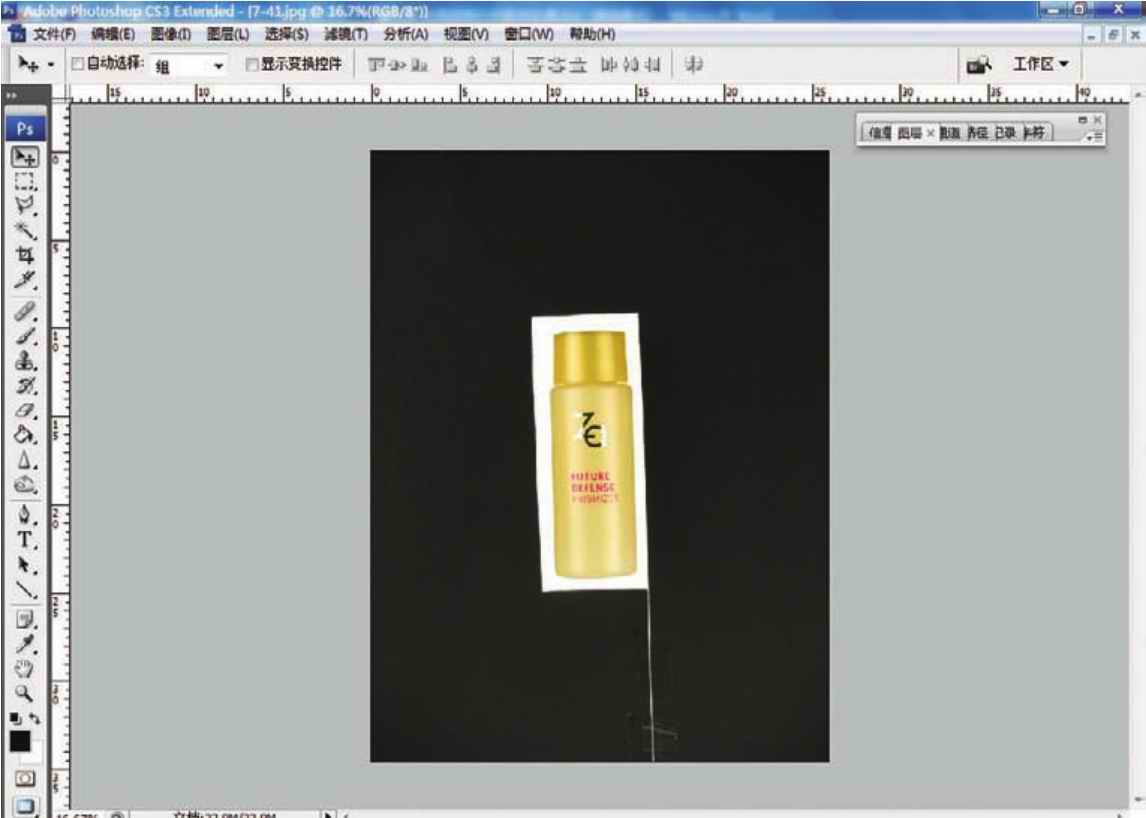
图7-41 打开照片
(1)打开照片。在Photoshop中打开本书配套光盘中的“第7章/7-41.jpg”文件,如图7-41所示。这是一幅本书前面实例中的照片,从图中可以看到主体明显地出现了倾斜,所以下面考虑使用“裁切”工具来调整。
(2)裁切照片。进入到工具箱中,选择“裁切”工具 ,然后在场景中圈出一个矩形框,将鼠标放在变换框的外侧,此时通过拖动鼠标,就可以完成对变换框的旋转,如图7-42所示。
,然后在场景中圈出一个矩形框,将鼠标放在变换框的外侧,此时通过拖动鼠标,就可以完成对变换框的旋转,如图7-42所示。
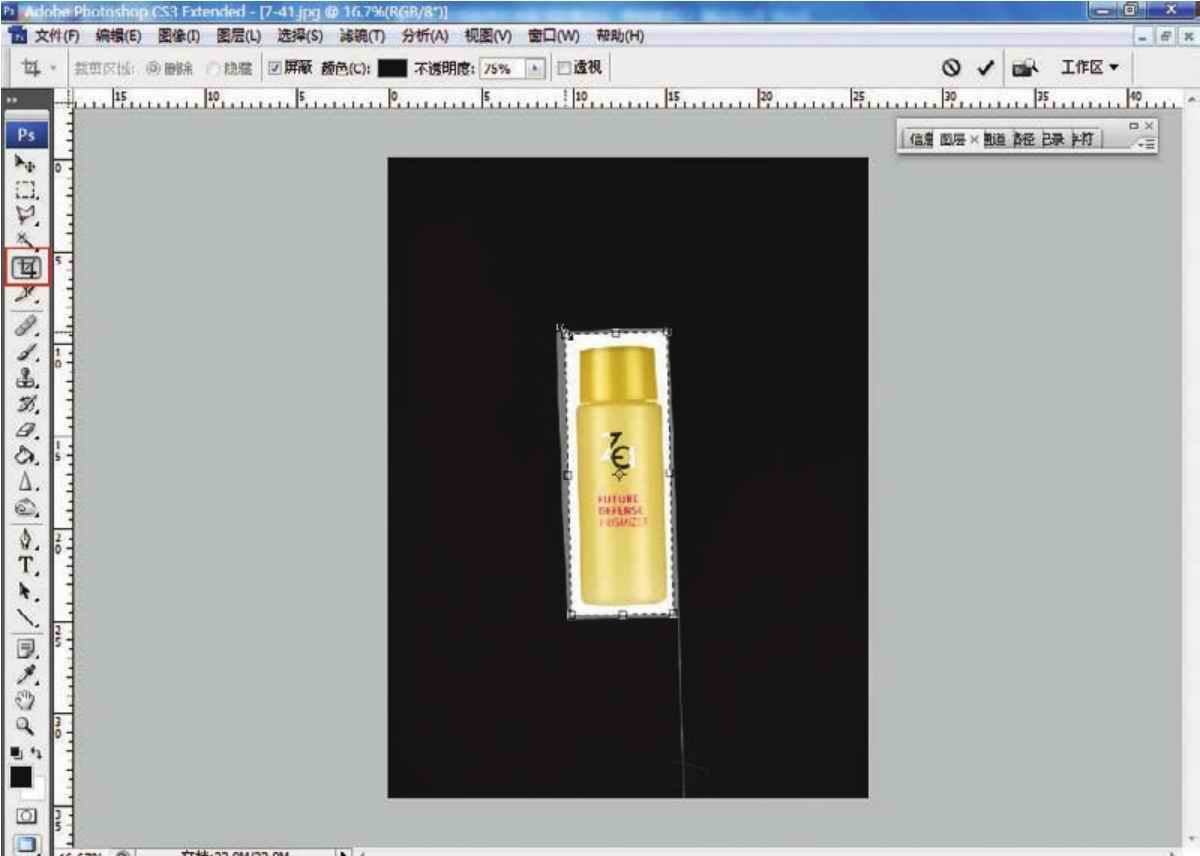
图7-42 对照片进行裁切
按Enter键,确定“裁切”的变换结果,此时将得到一幅正常视角的照片,如图7-43所示。
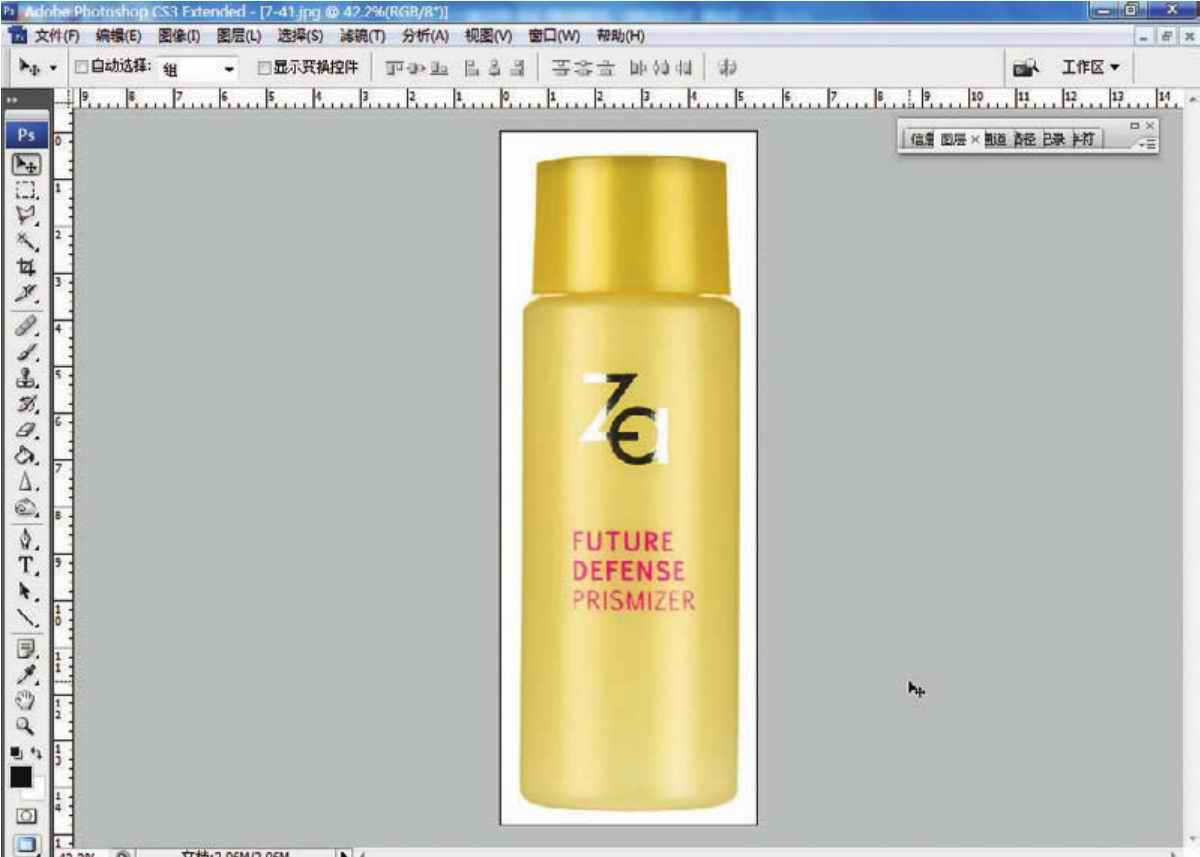
图7-43 裁切后的场景效果
免责声明:以上内容源自网络,版权归原作者所有,如有侵犯您的原创版权请告知,我们将尽快删除相关内容。















